Защо не работи от Google на компютъра. Как да настроите Google OK в различни устройства.
Много вероятно са чували за това приложение за смартфони, но не всички знаят как да инсталирате Google добре на компютъра. И това е много просто, ако вече имате браузър на Google Chrome, тогава не можете да инсталирате нищо.
Внимание: функцията "Google OK" в браузърите на Chrome 46 версии! Но гласовото търсене и команди, описани по-долу.
Как да включите добре Google на компютъра
За да работите с добре Google, ще ви е необходим браузър на Google Chrome и микрофон. Ако имате лаптоп, тогава най-вероятно микрофонът вече е вграден в него.
Нека включим самата функция. Вече е вграден последни версии Google Chrome. За да направите това, кликнете върху бутона на менюто и отидете в настройките на браузъра.
В настройките, в раздела за търсене, поставете отметка в квадратчето напротив "Активиране на гласовото търсене" Добре, Google ".
Сега отидете на страницата за търсене google.ru. За първи път страницата може да изисква достъп до микрофона, не забравяйте да кликнете върху "Разрешаване".
И така, ние сме на страницата за търсене, ако все още не сте въвели някакъв текст, след това в полето за въвеждане ще има сив надпис "Кажете на Google". Това означава, че сме включили тази функция и можете да започнете работа с нея.
Основният, който да вземе добре Google.

И тогава заявката ви за търсене (това, което търсите).
Върши работа? Ура, сега имате добре Google на компютър!
Не работи? Тогава трябва да знаете какво не е наред. Аз скицирам няколко възможни причини и начини за отстраняване.
1. Добре Google работи само на страницата за търсене в Google.
2. Няма буква "кажете ми ..." в полето за въвеждане, може би причината е това Добре Google на компютър Това не работи с всички Google домейни, тук е списък на поддържаните езици.
- English (САЩ) - www.google.com
- Английски (Обединеното кралство) - www.google.co.uk
- Немски - www.google.de.
- Френски - www.google.fr.
- Руски - www.google.ru.
Така че за руско-говорящите потребители трябва да отидете в google.ru.
2. Проверете микрофона може да не е свързан или свързан правилно.
Също така в полето за търсене Google показва дали микрофонът е активен.
Неактивен:
3. Ако иконата на микрофона не е, или няма функция на Google OK в настройките на браузъра, трябва да проверите актуализациите на Chrome, може би имате остаряла версия. За да направите това, кликнете върху иконата на менюто и изберете Google Chrome браузър.
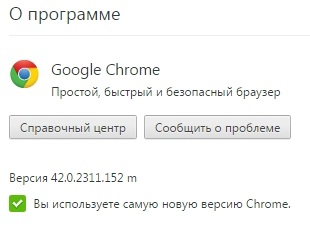
Гласово търсене Добре Google на компютър
Освен това конвенционални фрази, като например Google: Купете нещо там. Има и други интересни команди, които могат да се използват в Google Chrome. По-долу е даден списък с примери за такива команди, които събрах, играя с това приложение. Първоначалната фраза "добре Google" в примерите е пропусната.
Списък на примери за гласови команди добре Google на компютър
Например, градът на Лондон е взет
- Време в Лондон
- Времето в Лондон, Времето в Лондон утре, Времето в Лондон в петък и др.
- Разстояние от Лондон до Киев
- как да стигнем от Лондон до Кеймбридж
- Население на Лондон
- Столицата на Великобритания
- Площад Лондон
- какво е компютър
- който е наставлие
- на колко години е Джаки Чан
- дата на раждане Джаки Чан
- къде е роден Джаки Чан
- жена на Джаки Чан
- квадратен корен от 64
- 10 до степен 5
- 10 долара в лири
- хиляда грама в килограми
- 1 парсен в светлинни години
- покажете видеоклипа на Риана Даймонд
- покажи клавиатурата на снимките
Както можете да видите, повечето примери са функциите за търсене, които работят и без гласови екипи добре Google.
На това всичко е приятно да използвате Google добре на вашия компютър.
Във връзка с
В много филми те често показват как човек дава на компютъра жив език и започва да го изпълнява (например: "Джарвис, донесе тази среща в моя график"). Публиката често е изненадваща и поразителна, но няма подобна функционалност за дълго време във всеки смартфон на Android.
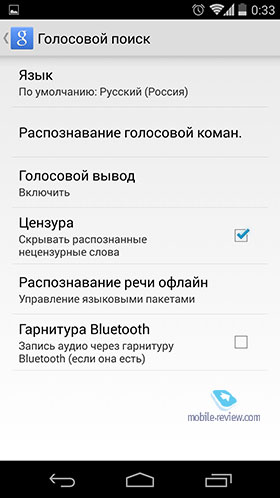

Сега е достатъчно да стартирате Google сега, произнася се "OK, Google!" И една от следните искания:
| Екип | Допълнително | Примери |
| "Отворен ..." | Името на програмата | "Отворен преводач" |
| - Отиди ... | Ред или URL адрес за търсене | "Отиди на сайта Afisha.ru" |
| "Обади се ..." * | Име или номер на контакт | "Обадете се на мама" |
| "Изпращане на SMS ..." | "Изпрати SMS мама - добре съм" | |
| "Изпратете имейл ..." | Наименование на контакт, след това съобщение за съобщение | "Изпращане на електронна поща Маша Иванова - докладът е готов, можете да го изпратите" |
| "Добавяне на събитие в календар ..."* | Име на събитието, ден или дата на това, времето | "Добави в календара: приемане при зъболекаря на 31 май в 10 часа" |
| "Алармен часовник на ..."или "Събуди ме…" |
Време и дата | "Владея будилник в 8 часа в събота" "Алармен часовник в 20 минути" "Събуди ме утре в 8 часа сутринта" |
| "Поставете напомняне ..."
"Напомням ..." * |
Текст на съобщението. В определеното време или на определеното място, на панела за уведомяване ще се появи икона за напомняне. | "Поставете напомняне: направете инспекция в сряда" "Не забравяйте да платите глоба, когато съм в Сбербанк" |
| Постави напомняне (направете нещо), когато ще (някъде)
Напомнете ми (направете нещо в определено време) |
Направете бележка, свързана с определено място или време. Ще получите напомняне, когато се окажете в правилната точка. | "Поставете напомняне: купете мляко, когато съм в Auchan" - Напомни ми да се обадя на мама в сряда в 18:00 часа |
Не съм самостоятелно да рещам всички команди, но донесох официалния списък на екипите от Google, тъй като напълно показва всички команди заедно с инструкциите. От себе си ще отбележа, че повечето от избраните команди работят перфектно, аз сам често използвам гласови напомняния и конфигурация на алармата. Калкулаторът, между другото, също работи доста добре.
Прочетете също
- Google Добре е вградена гласова търсачка за Android операционни системи версия 4.2 и по-висока. С него потребителят може да контролира смартфона си с помощта на гласови команди и да търси необходимата информация в интернет.
- Такъв метод за навигация е изключително подходящ в такива ситуации, когато потребителят не може да бъде разсеян чрез въвеждане или търсене на желаното приложение. Например, когато шофирате кола. Вземайки съответната гласова команда, можете да зададете будилник, за да видите времето, задръстванията, да управлявате Google карти и да направите много други действия за контрол на Android устройството.
- Също така, с гласово търсене чрез гласово търсене, Google може лесно да намери информацията, която ви интересува от мрежата или управлява онлайн преводача. В допълнение, в близко бъдеще Google планира да адаптира това приложение за четене на текстове на всички уеб страници.
- Като правило, на всички модерни мобилни устройства С операционна зала android система Той вече първоначално е налице гласово търсене от Google и в списъка на приложенията, които могат да бъдат намерени под името " Google сега." Въпреки това, ако не сте използвали вашето устройство за дълго време и нямате това приложение, трябва да актуализирате операционната система. Можете да го направите в менюто " Настройки", Секция" О, смартфон" В раздела " Актуализация на системата»Необходимо е да активирате елемента" Автоматична актуализация Системи", След което вашето устройство ще бъде актуализирано и рестартирано.
- Ако имате най-много нова версия Android, но по някакъв начин успяхте да премахнете google App. Сега можете да го изтеглите безплатно в Google Store. Play Market.. Инсталационният процес е стандарт и не изисква големи усилия. Просто натиснете бутона " Комплект"И изчакайте завършването на процеса.
- В случай, че приложението вече е достъпно на устройството, но не работи, то трябва да бъде активирано. За да направите това, трябва да отидете на " Настройки на Google", След това раздела" Търсене и подкани"И в секцията" Google сега.»Преместете плъзгача на" Вкл».
- След като инсталирате и активирате приложението на главния екран на вашето устройство, ще се появи низ за търсене (Google Search), вдясно, от което можете да видите иконата на микрофона. Като кликнете върху тази икона, кажете желания гласов екип. Например: "Добре Google, събудете ме утре в 7:30 часа." След това настройките на алармата с параметрите, които вече са въведени на екрана.
- Вторият начин не се изисква всеки път, когато натиснете иконата на микрофона в лентата за търсене, но тя не работи във всяко меню. Това е достатъчно просто да произнасяте фразата "добре google ..." и дайте желания отбор. Например: "Добре Google, какво ще се случи утре в Москва?".
- Интернет търсачката работи по същия начин. За да намерите информацията, която ви интересува, трябва да се свържете с интернет и да направите гласова заявка. Например: "Добре Google, през коя година в Русия е отменена от Сречника?". Можете да зададете абсолютно всички въпроси, за да търсите, главното нещо е ясно и съвсем силно пълно изречение.
- Списъкът на команди за управление на смартфона е доста обемно и може да бъде намерено в официален сайт Google сега приложения. Всички команди няма да бъдат запомнени, но всеки може да отнеме най-полезното и опростяване на използването на устройството си зад волана или друго неудобно за ръчно управление Ситуации.
- Ние казваме "добре, Google" и допълнително искане.
- Кликнете върху левия бутон на мишката върху иконата на микрофона в лентата за търсене на браузъра.
Александър
Не знаете какво може да бъде проблемът? Ако инсталирам руски, като език по подразбиране за Google сега, той само дава резултатите от Google до всички команди - т.е. Той не изпълнява командите (обадете се, инсталирате будилник и т.н.). Въпреки че може да се види, че разпознава гласът правилно и дори контактите признават.
Телефон HTC One.Ако е важно. Може би някои настройки на нишката влияят? ..
Купих смартфон. Той няма такова приложение. Поглед Play Market.Освен това няма такова приложение.
Юджийн, бъдете последователни, ако материалът за чайниците и пишете за чайниците, а не "тук - за чайниците, и през 2 реда - за опитен."
Pustayapa4ka.
Някой Google сега музика управлява музика? И тогава изглежда, че има екип да "слушате музика", но аз не отговарям на него.
Павел Андреев
Необходимо е системният език да съвпада с търсачката. Ако телата на английски, тогава в сегашните условия е необходимо да се постави английски.
Aliaksandr Nikifarau.
Между другото, да! Заслужаваше да се спомене, че добре, Google не работи на всички умни умни. Например, на моя Сони Експериа. Z2 Трябва да изберете Google сега и едва тогава можете да кажете командата. За да работите без него, трябва да имате чист андроид. Или поставете Google Launcher, изглежда, че "Google Start" се нарича. И тогава има наистина начинаещи да мислят и как този екип се произнася, а телефонът не реагира 🙂
Павел Андреев
Има търсене в менюто. Това е той.
Можете също така да се обадите на екрана от дъното на екрана от бутона HOME UP.
Павел Андреев
В Z2 трябва да дръпнете от домашния бутон нагоре и малко право. Ако дръпнете наляво, какво ще се отвори новините от Sony.
Павел Андреев
Включва. Кажи му "включване на музиката".
Aliaksandr Nikifarau.
да, знам. Аз дори го правя по-лесно - кликнете върху иконата на микрофона в лентата за търсене на главния екран. Аз го написах на факта, че начинаещ, който няма гол андроид, и някаква черупка (като Sonya) ще каже - "Защо гласовите екипи не работят след добре, Google?" 🙂
Стъпка по стъпка инструкции за инсталиране и конфигуриране на гласовата търсачка OK Google.
Навигация
Google Corporation, създадена операционна система Android, с всяка нова версия се опитва да коригира вашия продукт за нуждите на потребителите, да опрости системната навигация и да подобри скоростта му.
Какво е Google добре?
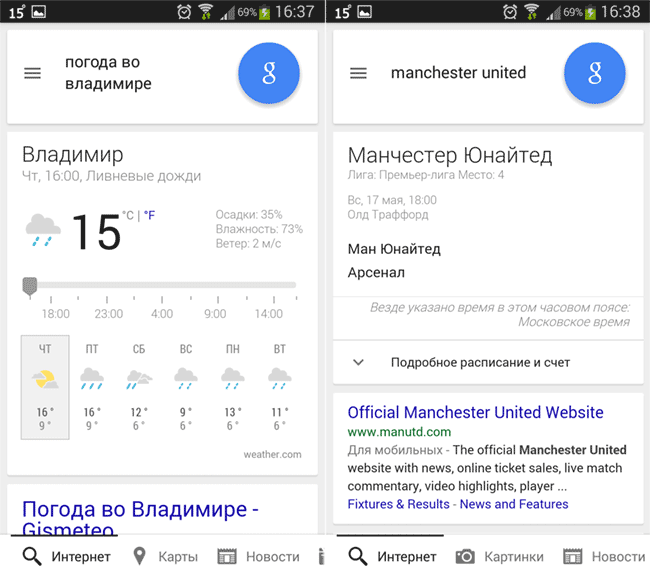
Управление на Okom Google
Как да зададете гласово търсене OK Google?
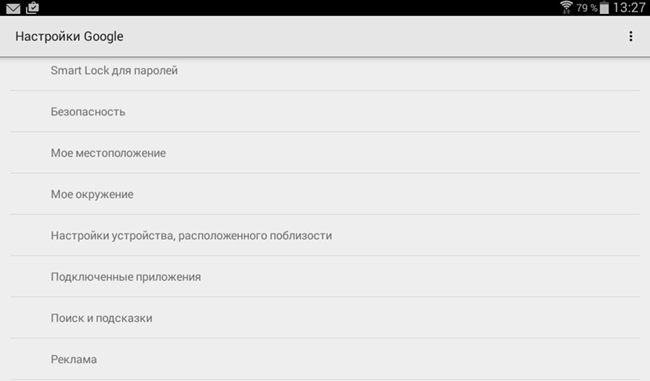
Как да използвате гласово търсене OK Google?
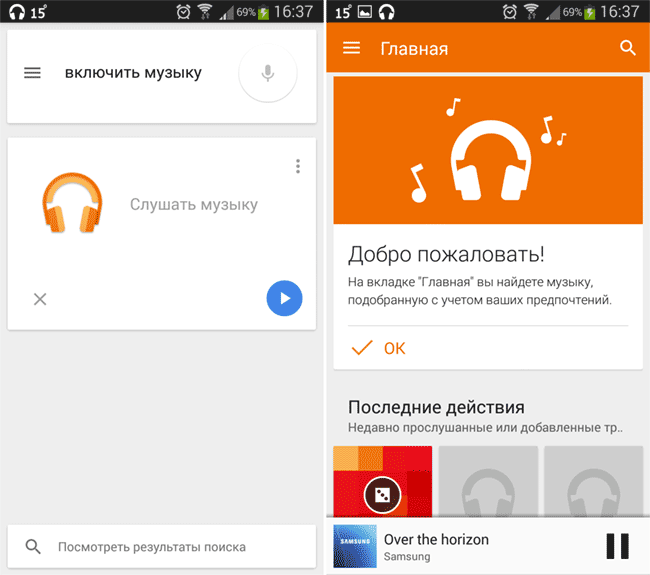
Търсенето в интернет е опростено всяка година, а с хром браузъра и функцията на гласовото търсене става по-лесно. Само една фраза "O'Key, Google" е способна да активира виртуалния гласов асистент, да намери необходимите данни, медийни файлове, информация за времето, да проправят маршрута от точка А до точка Б.
Включете гласовото търсене в браузъра на Google Chrome

Ще се отвори нов прозорец. Отидете в раздела "Запис" и вижте дали е включен микрофона.

След като трябва да отворите браузъра и да отидете в настройките. За да направите това, в горния десен ъгъл трябва да кликнете върху иконата с три ивици и изберете "Настройки".
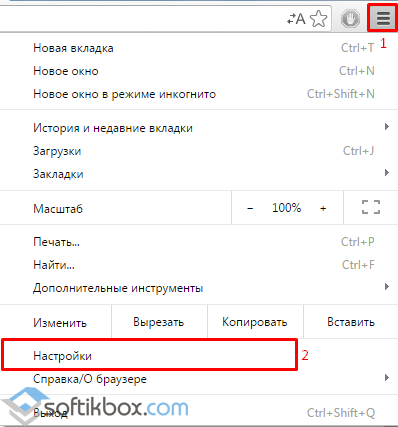
В раздела "Търсене" поставяме марката "Активиране на гласовото търсене от екип" Добре, Google ".
![]()
Сега трябва да проверите дали микрофонът е активен в браузъра. Отворете Google търсачка и погледнете формата на устройството. Ако микрофонът има пълна форма - това означава, че гласовото търсене е готово за употреба.
![]()
Ако иконата е празна, трябва да конфигурирате микрофона на вашия компютър.
![]()
Как да започнете гласово търсене в Chrome браузър?
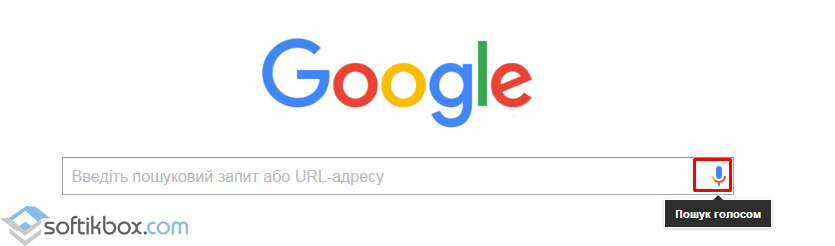
Ще се появи прозорец с молба.

Ясно произнесе всяка дума бавно. Google ще напише искането и ще намери необходимата информация.
"Google добре" е отлична функция, която значително опростява управлението на търсенето и различните други действия за потребителите на Android притурки. За да работи правилно правилно, се препоръчва използването на устройството под android Management. Версия 4.1.
Процедурата за включване на функцията "O" ключ, Google "
За да използвате тази функция, трябва да изтеглите приложението "Google" в App Store. В края на статията ще има връзка за изтегляне това приложение от Google Play.Ако приложението присъства на вашия смартфон, но отказва да работи или просто да няма гласово търсене, тогава препоръчваме да актуализирате приложението към текущата версия на една и съща връзка.
След това е конфигуриран гласов контрол. За да направите това, отворете инсталираното / актуализираното приложение на Google и кликнете върху иконата на услугата (3 хоризонтални паралелни ленти, в горната част на лявата). Отидете в настройките. Там изберете Гласово търсене и след това кликнете върху "Разпознаване" за "Kei, Google". В раздела Меню, която се появява, проверете приложението "Google".
Ако сте готови, но търсенето по глас отказва да работи, след това следвайте тези елементи:
• https://www.google.com/setting/accounthistory/audio - преминете през тази връзка. Ако е необходимо, въведете информация за разрешение google сметка;
• Включете историята на гласовата търсене, като зададете съответната позиция на превключвателя.
Някои приспособления (обикновено тези нови устройства, работещи на "свежа" операционна система) поддържат разпознаването на командата от всяко място на менюто. Ако е необходимо, активирайте елементите "винаги активирани" или "от всички приложения".